Centos7下安裝tomcat(詳解帶圖)。
阿新 • • 發佈:2019-05-09
bubuko 本機 跳轉 進程 mct ima 現在 查找 下載 Linux下安裝Tomcat。
1.首先需要安裝他的依賴包jdk並配置Java。
我們去瀏覽器搜索Java,並找到下載頁面。
然後運用wget進行下載
如下圖: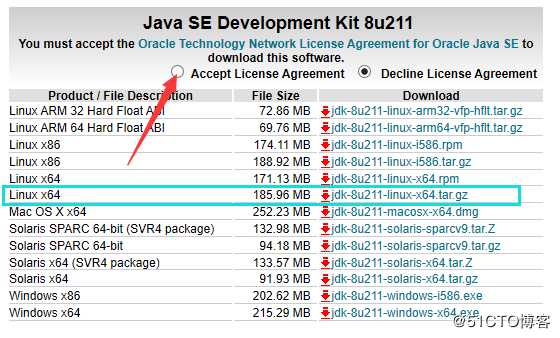
註:需要把紅色箭頭標註的地方選中才可以進行復制鏈接。
2.接下來把下載好的安裝包解壓。

我是解壓到了/data/server。
3.接下來我們修改/etc下的配置文件(配置環境變量)
vi /etc/profile
然後 :wq退出並保存。
保存之後通過source /etc/profile命令使修改的配置生效。
然後java -version,檢測版本,看是否成功。

4.下面開始安裝tomcat。
瀏覽器搜索tomcat,並找到下載頁面。
wget進行下載。
然後對下載的安裝包進行解壓。

我這個還是解壓到了/data/server。
5.接下來進入安裝好的tomcat的bin目錄下,並啟動它。
cd /data/server/apache-tomcat-8.5.40/bin
./startup.sh

6.啟動成功後,為了保險,使用ps aux結合grep,查找一下tomcat的進程,看是否成功啟動。

7.成功啟動後在瀏覽器輸入http://localhost:8080/ (如果不是本機,則輸入對應的IP,就像我這樣,我的IP是172.31.5.103,所以如下圖)
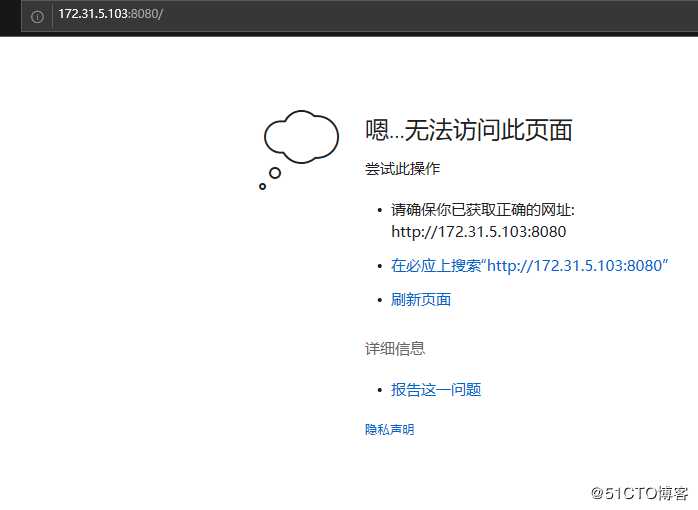
這時我們發現無法訪問。
是因為防火墻,現在我們把防火墻關掉試一下:systemctl stop firewalld。

好了,關掉了防火墻,我們再試一下。
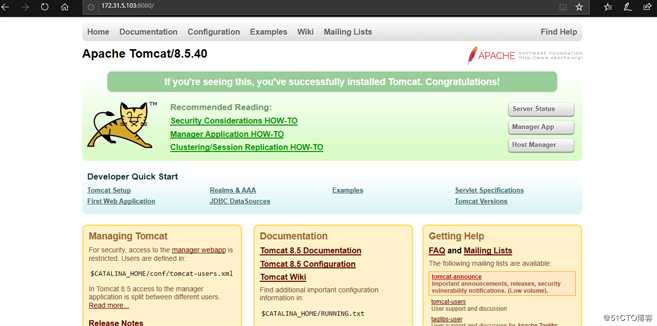
8.現在我們看到關掉防火墻之後,就可以成功跳轉頁面了。
9.安裝成功!
1.首先需要安裝他的依賴包jdk並配置Java。
我們去瀏覽器搜索Java,並找到下載頁面。
然後運用wget進行下載
如下圖:
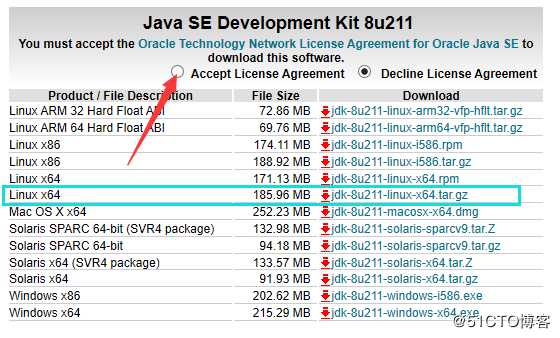
註:需要把紅色箭頭標註的地方選中才可以進行復制鏈接。
2.接下來把下載好的安裝包解壓。

我是解壓到了/data/server。
3.接下來我們修改/etc下的配置文件(配置環境變量)
vi /etc/profile

然後 :wq退出並保存。
保存之後通過source /etc/profile命令使修改的配置生效。
然後java -version,檢測版本,看是否成功。

4.下面開始安裝tomcat。
瀏覽器搜索tomcat,並找到下載頁面。
wget進行下載。
然後對下載的安裝包進行解壓。

我這個還是解壓到了/data/server。
5.接下來進入安裝好的tomcat的bin目錄下,並啟動它。
cd /data/server/apache-tomcat-8.5.40/bin
./startup.sh

6.啟動成功後,為了保險,使用ps aux結合grep,查找一下tomcat的進程,看是否成功啟動。

7.成功啟動後在瀏覽器輸入http://localhost:8080/ (如果不是本機,則輸入對應的IP,就像我這樣,我的IP是172.31.5.103,所以如下圖)
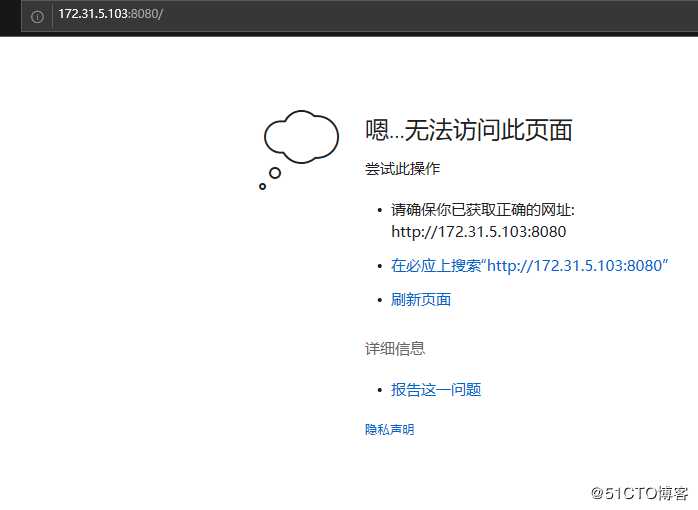
這時我們發現無法訪問。
是因為防火墻,現在我們把防火墻關掉試一下:systemctl stop firewalld。

好了,關掉了防火墻,我們再試一下。
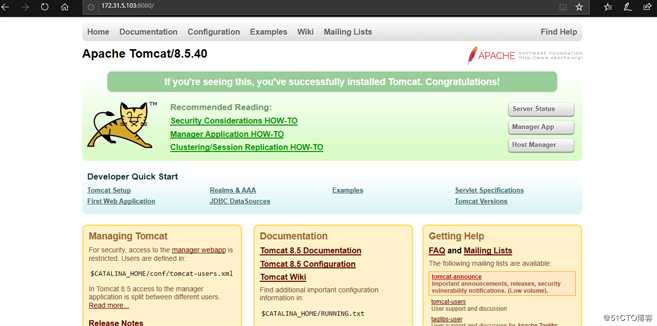
8.現在我們看到關掉防火墻之後,就可以成功跳轉頁面了。
9.安裝成功!
Centos7下安裝tomcat(詳解帶圖)。
